如何安全备份Mac电脑数据
2024-12-25 13:08:21来源:9gapp编辑:佚名
在数字化时代,mac电脑成为了许多人的生产力工具,因此安全地备份和恢复数据变得尤为重要。本文将从多个维度详细介绍如何安全地备份和恢复mac电脑,帮助您确保数据安全并减少因系统故障导致的数据丢失风险。
一、使用time machine备份
time machine是apple内置的一款备份工具,它可以自动备份您的mac电脑。以下是详细步骤:
1. 连接外部存储设备:首先,确保您有一块外部硬盘驱动器或其他替代存储介质。
2. 设置备份磁盘:连接外部存储设备后,在“系统偏好设置”中选择“时间机器”,然后选择“备份磁盘”。如果您希望备份数据被加密,可以选择“加密备份磁盘”。
3. 自动备份:time machine默认每24小时自动备份一次。如果您需要更改此设置,可以在时间机器的首选项中调整。
4. 手动备份:若需要立即备份,可以通过time machine菜单选择“立即备份”。
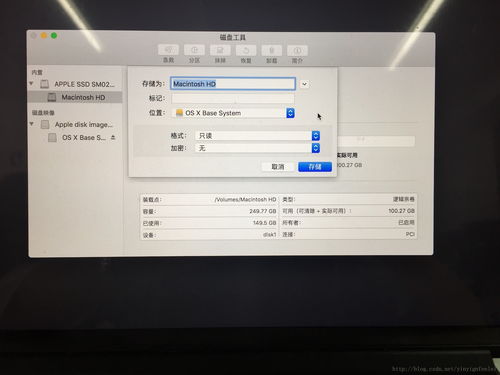
当您需要恢复数据时,可以按下command+r键启动mac,然后选择从time machine备份还原。使用箭头和时间线浏览备份,找到并恢复所需的文件或整个系统。
二、icloud云备份
icloud是苹果提供的云备份服务,它不仅可以备份ios设备上的数据,还能备份mac电脑上的数据。以下是设置步骤:
1. 启用icloud云盘:在“系统偏好设置”中选择“apple id”,然后选择“icloud”,确保“icloud云盘”已启用。
2. 备份照片:在“照片”应用中,选择“偏好设置”,并在“icloud”面板中选择“将原片下载到此mac”。
使用icloud备份时,只需登录icloud账户,即可访问备份中的文件。这一方法适用于需要在多个设备间同步数据的用户。
三、使用数据恢复软件
在某些情况下,即使进行了备份,数据仍然有可能因意外情况而丢失。此时,数据恢复软件将成为重要工具。以下是几款推荐的数据恢复软件:
1. easeus data recovery wizard:支持多种存储介质和数据类型,操作简单,适用于因误删除、病毒攻击等原因导致的数据丢失。
2. stellar data recovery:提供深度扫描选项,支持多种文件类型和存储媒体,具有快速扫描和深层扫描功能。
3. disk drill:支持windows和mac系统,提供快速扫描和深度扫描选项,适合复杂的数据恢复场景。
使用数据恢复软件时,建议遵循以下步骤:
1. 选择丢失数据的磁盘位置。
2. 启动扫描。
3. 选择并恢复文件。
四、维护备份存储设备
备份存储设备的安全性和稳定性至关重要。以下是一些维护建议:
1. 定期检查备份存储设备:确保存储设备连接正常,并定期检查备份文件是否完整。
2. 避免存储设备过度使用:避免在备份存储设备上进行频繁的读写操作,以减少磨损。
3. 加密备份数据:对于敏感数据,建议使用加密备份,以确保数据安全。
五、预防措施
除了备份和恢复,还有一些预防措施可以帮助您减少数据丢失的风险:
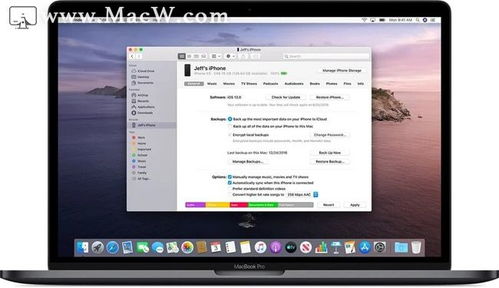
1. 定期更新系统:确保您的mac电脑系统已更新到最新版本,以减少系统漏洞和错误。
2. 使用稳定的电源和网络:避免因电源波动或网络不稳定导致的数据丢失。
3. 避免使用不安全的存储设备:不要使用来源不明的存储设备,以防止数据被恶意软件感染。
通过以上措施,您可以大大降低数据丢失的风险,确保mac电脑的数据安全。希望本文能为您提供有价值的指导,帮助您安全地备份和恢复mac电脑。









